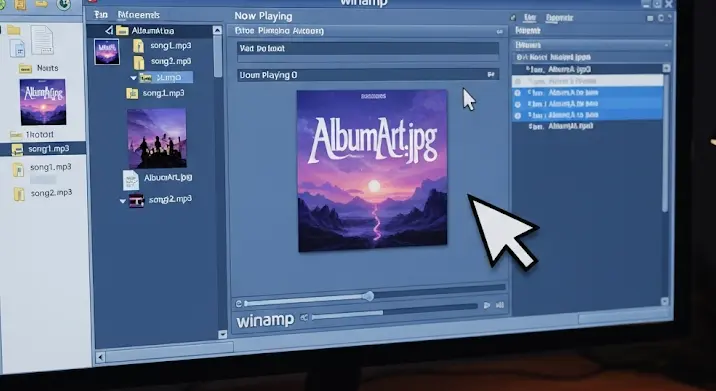
Emlékszel még a Winampra? Ez a klasszikus médialejátszó a 90-es évek végétől a 2000-es évek elejéig uralta a zenei világot a számítógépeken. Bár a hivatalos támogatás megszűnt, a Winamp továbbra is egy nosztalgikus választás sokak számára. Az egyik legmenőbb dolog a Winampban a borítóképek (más néven albumborítók) megjelenítése volt, ami sokkal esztétikusabbá tette a zenehallgatást. Ebben a cikkben részletesen bemutatjuk, hogyan adhatsz borítóképeket a Winamp zenéidhez, hogy újra élvezhesd ezt a nagyszerű funkciót!
Miért fontos a borítókép?
A borítókép nem csak egy szép kép. Számos előnye van:
- Személyes élmény: A borítóképek segítenek abban, hogy jobban azonosulj a zenével, és személyesebbé tegyék a zenehallgatást.
- Rendszerezés: Könnyebben megtalálod a zenéidet a könyvtárban, ha a fájlokhoz képeket rendelsz.
- Esztétika: Egyszerűen jobban néz ki! Egy szép borítóképpel a Winamp könyvtárad sokkal vonzóbb lesz.
- Hangulatfokozó: A borítókép hangulata segíthet ráhangolódni a zenére.
Milyen formátumú borítóképet használjak?
A Winamp a leggyakrabban használt képformátumokat támogatja, mint például:
- JPG (.jpg, .jpeg)
- PNG (.png)
- GIF (.gif)
- BMP (.bmp)
Javasoljuk a JPG vagy PNG formátumot. A JPG kisebb fájlméretet eredményez, míg a PNG jobb minőséget biztosít, különösen a grafikák esetében.
Honnan szerezzek borítóképeket?
Számos helyről szerezhetsz borítóképeket:
- Internet: Használj Google Képkeresőt, vagy speciális albumborító weboldalakat (pl. Album Art Exchange).
- Zenei áruházak: Ha online vásároltad a zenét, a borítókép általában a fájlokhoz van csatolva.
- CD rippelés: Ha CD-ről rippelted a zenét, a rippelő program (pl. Exact Audio Copy) automatikusan letöltheti a borítóképeket.
- Szkennelés: Ha megvan az eredeti CD borítója, le is szkennelheted.
Hogyan illeszd be a borítóképet a Winamp zenéidhez?
Többféle módon is hozzáadhatsz borítóképeket a Winamp zenéidhez:
1. Az egyszerű módszer: Borítókép másolása a mappába
Ez a legegyszerűbb módszer. A Winamp automatikusan felismeri a folder.jpg vagy cover.jpg (esetleg folder.png vagy cover.png) nevű képeket az adott zenei albumot tartalmazó mappában.
- Töltsd le a borítóképet, amit szeretnél használni.
- Nevezd át a képet folder.jpg vagy cover.jpg (vagy a PNG megfelelőjére).
- Másold a képet abba a mappába, amelyik az album zenéit tartalmazza.
- Indítsd újra a Winampot, vagy frissítsd a média könyvtárat (Ctrl+L).
2. A beépített borítókép-szerkesztő használata (Advanced Title Editor)
A Winamp tartalmaz egy beépített szerkesztőt, amivel közvetlenül a zenefájlba ágyazhatod a borítóképet.
- Kattints jobb gombbal a Winampban arra a zeneszámra, amelyhez borítóképet szeretnél hozzáadni.
- Válaszd az „Edit Metadata” (vagy „Szerkesztés” -> „Metaadatok szerkesztése”) opciót. Ha ez nincs ott, telepítsd az „Advanced Title Editor” plugint (preferences -> plugins -> Input, és ott keresd meg).
- A megjelenő ablakban keresd meg a „Cover Art” vagy hasonló nevű fület vagy szekciót.
- Kattints a „Load Image” (vagy hasonló) gombra, és válaszd ki a borítóképet a számítógépedről.
- Kattints az „OK” gombra a módosítások mentéséhez.
3. Külső ID3 tag szerkesztő programok
Számos külső ID3 tag szerkesztő program létezik, amelyekkel szintén hozzáadhatsz borítóképeket a zenefájlokhoz. Ilyen programok például:
- Mp3tag (ingyenes és nagyon népszerű)
- TagScanner (szintén ingyenes)
- MusicBrainz Picard (nyílt forráskódú)
Ezek a programok lehetővé teszik, hogy egyszerre több fájlhoz is hozzáadj borítóképeket, és sokkal több metaadatot szerkeszthetsz, mint a Winamp beépített szerkesztőjével.
Példa az Mp3tag használatára:
- Töltsd le és telepítsd az Mp3tag programot.
- Indítsd el a programot, és válaszd ki azt a mappát, amelyik a zenefájlokat tartalmazza.
- Jelöld ki azokat a zenefájlokat, amelyekhez borítóképet szeretnél hozzáadni.
- A bal oldali panelen keresd meg a „Cover Art” (vagy hasonló) szekciót.
- Kattints a jobb oldali panelre (a képre, ha van, vagy az üres területre), és válaszd a „Add cover…” opciót.
- Válaszd ki a borítóképet a számítógépedről.
- Kattints a „Save” gombra (lemez ikon) a módosítások mentéséhez.
Gyakori problémák és megoldások
- A borítókép nem jelenik meg: Győződj meg arról, hogy a képfájl neve helyes (folder.jpg/cover.jpg) és a megfelelő mappában van. Ellenőrizd, hogy a Winamp beállításai engedélyezik-e a borítóképek megjelenítését.
- A borítókép rossz minőségű: Használj nagyobb felbontású képet. A borítóképek ideális mérete 300×300 pixel vagy nagyobb.
- Több borítókép van a mappában: A Winamp csak egy borítóképet fog megjeleníteni. Töröld a felesleges képeket.
- A borítókép nem mentődik a zenefájlba: Ellenőrizd, hogy a fájl írható-e. Ha nem, vedd le az „írásvédett” jelölést.
Végszó
A borítóképek hozzáadása a Winamp zenéidhez nagyszerű módja annak, hogy személyesebbé és rendezettebbé tedd a zenehallgatási élményt. A fenti módszerekkel könnyedén feldobhatod a Winamp könyvtáradat, és újra élvezheted a régi szép időket! Reméljük, ez az útmutató segített neked. Jó zenehallgatást!
